Архивация файлов, назначение, виды и основные возможности архиваторов.
Алгоритмы и методы архивации
Существуют различные алгоритмы архивации данных без потери информации, при которых при разархивации данные будут восстановлены в исходном виде.
Самый простой алгоритм сжатия данных (running) основан на замене повторяющихся битов (в тексте может иметься последовательность одинаковых символов, в графическом файле − закрашенная одним цветом область и так далее). Например, в тексте подряд идут 10 пробелов, которые кодируются 10-ю байтами. При архивации они заменяются 3-мя байтами (первый байт − кодирует заменяемый символ; второй байт − специальный байт «флажка» архивации, который указывает на необходимость развернуть первый байт в последовательность байтов; третий байт указывает количество повторяющихся байтов).
Алгоритм кодирования одинаковых последовательностей символов (LZW) ищет в текстовых файлах одинаковые слова, а в графических − одинаковые «узоры». Каждый такой фрагмент файла представляется определенным кодом (последовательностью бит) и в процессе архивации при повторных появлениях заменяется ссылкой на первичный код.
Существуют различные методы архивации файлов (ZIP, RAR, ARJ и др.), которые используют вышеописанные и другие алгоритмы архивации.
Методы архивации различаются степенью сжатия файлов, скоростью выполнения и другими параметрами. Лучше всего сжимаются текстовые и графические файлы и практически не сжимаются файлы архивов.
Программы-архиваторы.
Зачем нужны архиваторы; \
Какой архиватор лучше;
Архиватор ZIP:
Архивирование в Total Commander;
Архиватор WinRar;
Архиватор 7-Zip.
Назначение архиваторов - сжатие (архивирование) информации – приведение ее к виду, при котором уменьшается избыточность ее представления. В чем суть?
Если мы напишем текст, в котором 10 раз упоминаются слова "торт" или "компьютер", то можно создать такой файл , в котором эти слова будет присутствовать один раз, но будет и точная информация, в каких местах текста они упоминались. Такой файл получится гораздо меньшим по занимаемому на диске месту, т.е. он будет как бы сжатым по отношению к исходному.
В общем случае архивный файл – это специальным образом организованный файл, в котором присутствуют данные о типовых или повторяющихся символах или кодах, а также данные о структуре их исходного размещения.
Причем в архивный файл могут быть сгруппированы как один, так и несколько исходных файлов. При разархивации происходит востановление файла (файлов) в их исходном виде.
Архивные файлы удобнее хранить, передавать по сети, в почтовых рассылках.
Часто задают вопрос: Какой архиватор лучше? Существует достаточно большое количество программ-архиваторов, наиболее популярные из них ARJ, ZIP, RAR, 7-Zip (произносится севэн зип). Если говорить о двух архиваторах - лидерах сервиса - из их большого семейства, то это на мой взгляд
WinRar — платная рограмма, вернее 30 дней бесплатно на тестирование, а потом надо покупать ключ)
7-Zip — бесплатное программное обеспечение.
У программы WinRar по моему мнению, большое преимущество в том, что она появилась раньше, народ ее освоил и переучиваться особого резона нет.
И это действительно так, если особых требований к сжатию файлов нет. Но если нужно максимально сжать файлы, то эксперимент показывает, что лучше это сделает 7-Zip, причем это касается и загрузочных файлов и музыки и видио,
Архиватор ZIP, пожалуй, самый распространенный, он поддерживается в Windows, без использования специального программного обеспечения, достаточно щелкнуть по выбранному файлу правой кнопкоймыши и в выбранном пункте «Отправить» выбрать следующий пункт «Сжатая ZIP-папка». Естественно, надо проследить, какой путь был указан, т.е. куда вы отправили архив. Ваш файл окажется в сжатом виде в папке с тем же названием, что и сам файл.
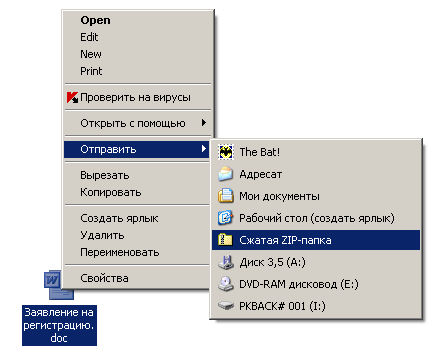
Для извлечения файла из архива необходимо щелкнуть правой клавишей по архиву и в контекстном меню выбрать последовательно «Извлечь все» и для конкретного файла «Извлечь». Вы получите папку с файлом в исходном виде.
Так работают архиваторы, которые называют файловыми. Есть еще и программные архиваторы. Они также создают сжатые архивы, с той разницей, что для извлечения исходных файлов не требуется предварительная распаковка, при запуске архивы распаковываются автоматически. Поскольку это уже исполняемые (программные) файлы, они имеют расширение *.exe.
Если на вашем компьютере установлен файл-менеджерTotal Commander, то вы приобретаете достаточно широкие возможности по выбору архиваторов и их настроек, что показано на рисунках ниже:
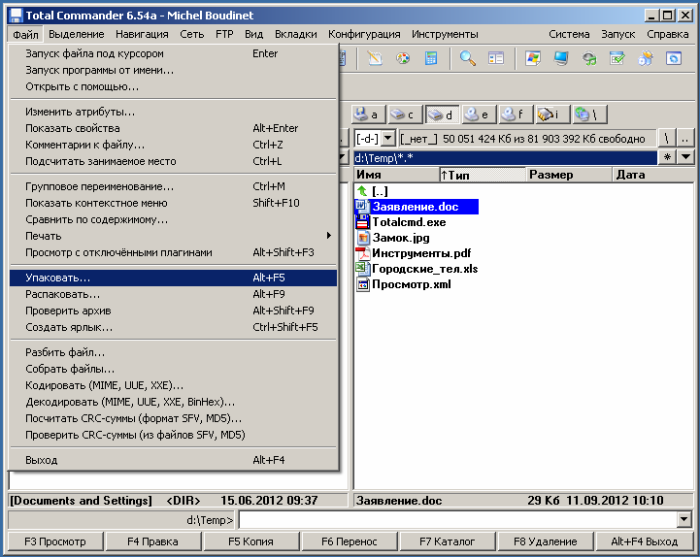
Допустим, мы хотим сделать архив файла с названием «Заявление». Выбрав этот файл на правой панели (выделен синим цветом), в верхнем меню окна выбираем вкладку «Файл», затем опцию «Упаковать».
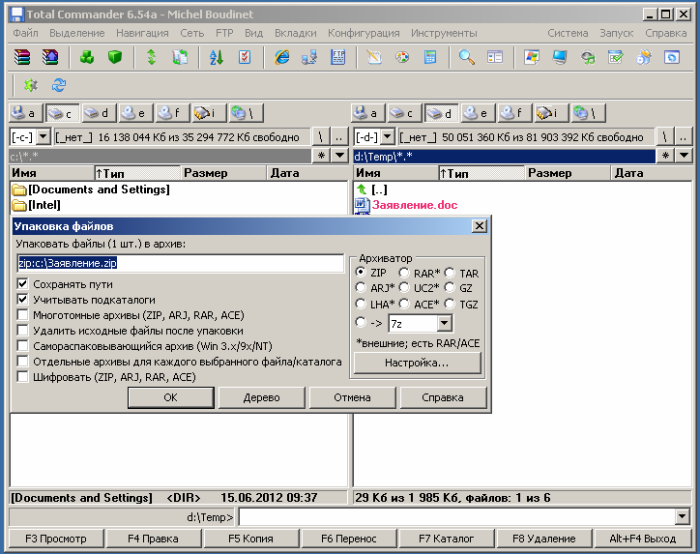
Появляется окно «Упаковка файлов» с предложением целого ряда архиваторов, их настроек, выбора опций при архивировании.
При распаковке (извлечении) файла в той же вкладке «Файл» выбираем опцию «Распаковать».
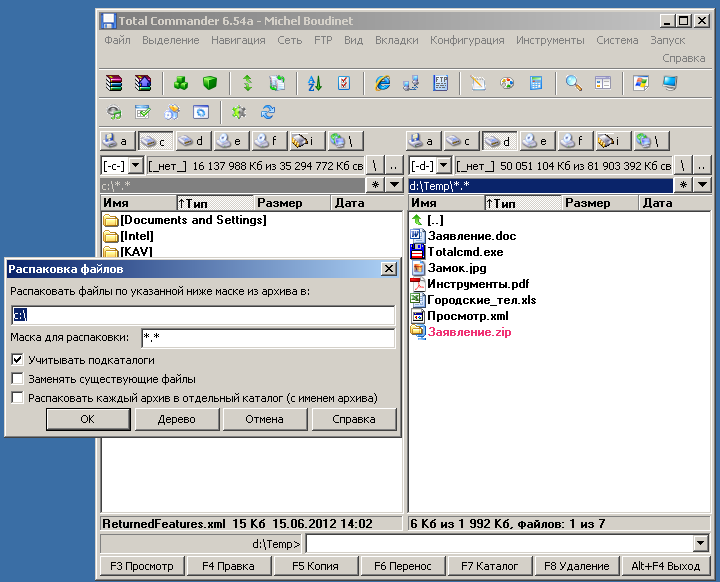
Появляется окно «Распаковка файлов» с предложением пути, куда будет помещен распакованный файл и настроек при осуществлении операции.
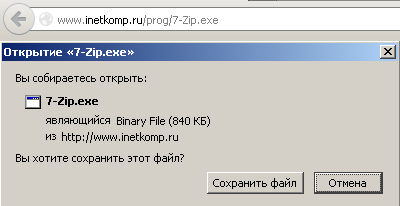
Выберете опцию "Сохранить файл" и укажите путь, где бы вы хотели его разместить.
После того, как исходный файл сохранен, запустим его для установки собственно архиватора. Появится окно

Если согласны с предлагаемым размещением программы, жмем "Install". Если нет - выбираем путь, по которому она будет размещена после установки. В конце установки появляется окно, в котором выберем опцию "Finish".
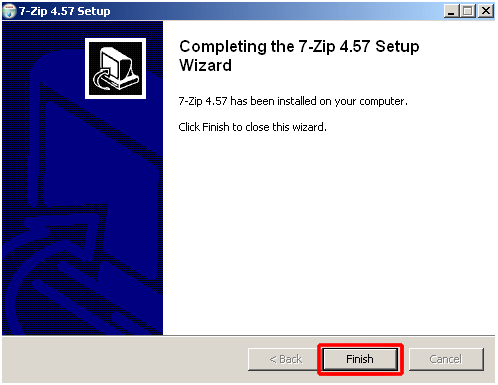
Теперь можем пользоваться архиватором. Для запуска найдем папку с программой и кликнем по значку программы-менеджера:

Впрочем, значок может иметь и другой вид, например:

Возможно это зависит от версии исходного файла.
Можно воспользоваться меню "Пуск", далее вкладка "Программы", потом находим программу 7-Zip и запускаем "7-Zip File Manager". (См. рисунок)
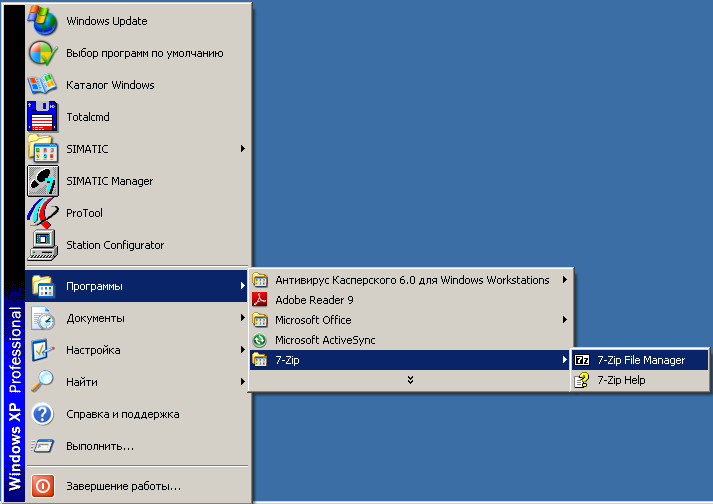
После запуска открывается основное окно программы. Выберем папку \Temp\ на локальном диске D: и проделаем процедуры разархивации и архивации файла "Заявление". (Кстати, в предлагаемом программой интерфейсе выбор диска производится значком "стрелка вверх", на рисунке слева от поля, в котором указан путь D:\Temp\).

Для того, чтобы извлечь файл из архива, выберем файл (в нашем примере "Заявление.zip"), затем выберем опцию "Извлечь" (синий минус) из меню предложенных в верхней части инструментов. Появится окно с предлагаемыми опциями извлечения

Если мы согласны с предложенными опциями и путем размещения файла, жмем ОК, если нет - выбираем нужные опции и путь.
Чтобы положить какой-либо файл в архив, в предложенном выше рабочем окне архиватора необходимо выбрать опцию "Добавить" (зеленый плюс).
Тогда появится окно с выбором опций архивирования. Также выбираем файл, который хотим положить в архив и выбираем путь, где мы хотим его видеть. В нашем случае мы опять тренируемся с файлом "Заявление". Для начала оставим предлагаемые опции таковыми, какими их предлагает архиватор. Ну а потом, с опытом - выбираем свои, если что-то не устраивает.
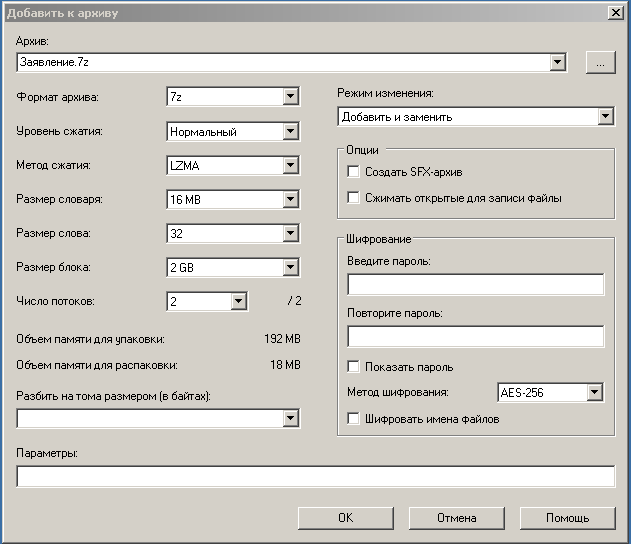
Архивация файлов, назначение, виды и основные возможности архиваторов.
Характерной особенностью большинства «классических» типов данных, с которыми традиционно работают люди, является определенная избыточность. Степень избыточности зависит от типа данных. Кроме того, степень избыточности данных зависит от принятой системы кодирования. Так, например, можно сказать, что кодирование текстовой информации средствами русского языка (с использованием русской азбуки) дает в среднем избыточность на 20-30% больше, чем кодирование адекватной информации средствами английского языка.
При обработке информации избыточность также играет важную роль. Однако, когда речь заходит не об обработке, а о хранении готовых документов или их передаче, то избыточность можно уменьшить, что дает эффект сжатия данных.
Если методы сжатия информации применяют к готовым документам, то нередко термин сжатие данных подменяют термином архивация данных, а программные средства, выполняющие эти операции, называют архиваторами.
В зависимости от того, в каком объекте размещены данные, подвергаемые сжатию, различают:
- уплотнение (архивацию) файлов;
- уплотнение (архивацию) папок;
- уплотнение дисков.
Если при сжатии данных происходит изменение их содержания, метод сжатия необратим и при восстановлении данных из сжатого файла не происходит полного восстановления исходной последовательности. Такие методы называют также методами сжатия с регулируемой потерей информации. Они применимы только для тех типов данных, для которых формальная утрата части содержания не приводит к значительному снижению потребительских свойств. В первую очередь, это относится к мультимедийным данным: видеорядам, музыкальным записям, звукозаписям и рисункам. Методы сжатия с потерей информации обычно обеспечивают гораздо более высокую степень сжатия, чем обратимые методы, но их нельзя применять к текстовым документам, базам данных и, тем более, к программному коду.
Характерными форматами сжатия с потерей информации являются:
- JPG для графических данных;
- MPG для видеоданных;
- М РЗ для звуковых данных.
Если при сжатии данных происходит только изменение их структуры, то метод сжатия обратим. Из результирующего кода можно восстановить исходный массив путем применения обратного метода. Обратимые методы применяют для сжатия любых типов данных.
Характерными форматами сжатия без потери информации являются:
.GIF, TIP,. PCX и многие другие для графических данных;
.AVI для видеоданных;
.ZIP, .ARJ, .BAR, .LZH, .LH, .CAB и многие другие для любых типов данных.
«Классическими» форматами сжатия данных, широко используемыми в повседневной работе с компьютером, являются форматы .ZIP и .ARJ. В последнее время к ним добавился популярный формат .RAR.
К базовым функциям, которые выполняют большинство современных диспетчеров архивов, относятся:
- извлечение файлов из архивов;
- создание новых архивов;
- добавление файлов в имеющийся архив;
- создание самораспаковывающихся архивов;
- создание распределенных архивов на носителях малой емкости;
- тестирование целостности структуры архивов;
- полное или частичное восстановление поврежденных архивов;
- защита архивов от просмотра и несанкционированной модификации.
Самораспаковывающиеся архивы
Самораспаковывающийся архив готовится на базе обычного архива путем присоединения к нему небольшого программного модуля. Сам архив получает расширение имени .ЕХЕ, характерное для исполнимых файлов.
Распределенные архивы.
Некоторые диспетчеры (например WinZip) выполняют разбиение сразу на гибкие диски, а некоторые (например WinRAR и WinArj) позволяют выполнить предварительное разбиение архива на фрагменты заданного размера на жестком диске. Впоследствии их можно перенести на внешние носители путем копирования.
При создании распределенных архивов диспетчер WinZip обладает неприятной особенностью: каждый том несет файлы с одинаковыми именами. В результате этого нет возможности установить номера томов, хранящихся на каждом из гибких дисков, по названию файла Диспетчеры архивов WinArj и WinRAR маркируют все файлы распределенного архива разными именами и потому не создают подобных проблем.
Защита архивов. В большинстве случаев защиту архивов выполняют с помощью пароля, который запрашивается при попытке просмотреть, распаковать или изменить архив.
К дополнительным функциям диспетчеров архивов относятся сервисные функции, делающие работу более удобной. Они часто реализуются внешним подключением дополнительных служебных программ и обеспечивают:
- просмотр файлов различных форматов без извлечения их из архива;
- поиск файлов и данных внутри архивов;
- установку программ из архивов без предварительной распаковки;
- проверку отсутствия компьютерных вирусов в архиве до его распаковки;
- криптографическую защиту архивной информации;
- декодирование сообщений электронной почты;
- «прозрачное» уплотнение исполнимых файлов .ЕХЕ и .DLL;
- создание самораспаковывающихся многотомных архивов;
- выбор или настройку коэффициента сжатия информации.
| <== предыдущая лекция | | | следующая лекция ==> |
| Трансформаторные подстанции. Автоматическое резервирование | | | Кинематическая схема балансирного станка-качалки |
Дата добавления: 2017-05-02; просмотров: 15722;











